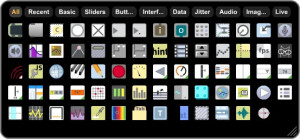Max For Live : Par où commencer ?
- 15 réponses
- 8 participants
- 15 050 vues
- 11 followers
AlabamaB
213
Posteur·euse AFfiné·e
Membre depuis 18 ans
Sujet de la discussion Posté le 30/05/2011 à 22:03:10Max For Live : Par où commencer ?
Hello Max users,
J'ai acheté récemment live 8.2.2 avec Max For Live, et j'aimerais apprendre à me servir de M4L pour créer des patchs simples.
Ici et là (sur le site de cycling, ou sur le site de Max4live), je ne vois que des tutoriaux vraiment abscons et relativement complexes sur la création d'instruments, de patchs bizarroides, mais rien d'expliqué clairement en français.
Auriez-vous des liens en français (ou alors des vidéos faciles) à me faire partager pour débuter ?
Par la même occasion, existe-t-il un livre en Français sur Max ?
Merci !
E'
J'ai acheté récemment live 8.2.2 avec Max For Live, et j'aimerais apprendre à me servir de M4L pour créer des patchs simples.
Ici et là (sur le site de cycling, ou sur le site de Max4live), je ne vois que des tutoriaux vraiment abscons et relativement complexes sur la création d'instruments, de patchs bizarroides, mais rien d'expliqué clairement en français.
Auriez-vous des liens en français (ou alors des vidéos faciles) à me faire partager pour débuter ?
Par la même occasion, existe-t-il un livre en Français sur Max ?
Merci !
E'
- 1
- 2
Summers
53
Posteur·euse AFfranchi·e
Membre depuis 21 ans
11 Posté le 28/06/2013 à 14:57:59
Mais pas du tout, j'ai fait t'es tuto's, il sont très bien réalisé et il m’ont apporté des trucs que j'avais raté. Mais ils ne sont pas très bien référencés par google et c'est dommage. Mais peut être le fait d'en parler ici, sur ce post ou là, feras venir un peu plus de visiteur !!!
0
Summers
53
Posteur·euse AFfranchi·e
Membre depuis 21 ans
12 Posté le 04/07/2013 à 17:56:07
Un autre chapitre, sur le midi celui-ci (je sais c'est pas dans l'ordre) :
MIDI
Tutoriel 1 : Basic MIDI
Présentation
Ce tutoriel va couvrir une partie des bases de l'utilisation du protocole de communication MIDI (Musical Instrument Digital Interface). Nous allons voir comment recevoir des informations MIDI à partir de périphériques d'entrée, l'envoyer à un autre matériel ou un autre logiciel et sélectionnez l'appareil qui va obtenir les informations envoyées.
Alors qu’aujourd’hui la numérisation des instruments de musiques électroniques et des séquenceurs, effets et autres ont réduit la nécessité d’utilisation du MIDI, le protocole MIDI est pourtant encore nécessaire pour travailler avec certains matériels, synthétiseurs logiciels ou hardware, échantillonneurs... Le MIDI est également de plus en plus largement utilisé par les artistes qui travaillent avec des interfaces physiques, car il fournit un protocole compact et facile à utiliser pour envoyer et recevoir des informations de capteurs et la production de messages de contrôle pour moteurs et autres dispositifs contrôlables.
Les objets MIDIIN et MIDIOUT
Ouvrez le tutoriel : 01MIDIBasics
Le patche didacticiel contient un certain nombre de petits patches MIDI spécifiques. Dans le patch le plus à gauche, les informations changent dans l’objet « NUMBER quand l'information est reçue d'un périphérique d'entrée MIDI (via l'objet « MIDIIN »), puis envoie ces informations vers un autre appareil MIDI (via l'objet « MIDIOUT »). Cependant, vous devez sélectionner le dispositif qui sera utilisé pour l'entrée et la sortie MIDI.
Une façon simple de sélectionner un périphérique MIDI, est de double-cliquer sur l'objet MIDI que vous voulez assigner. Double-cliquez sur l'objet « MIDIIN » affiche un menu d'entrées MIDI disponibles, en double-cliquant sur l'objet « MIDIOUT » s’affichera un menu des sorties MIDI.
En plus des périphériques MIDI physiques qui sont connectés à votre ordinateur, vous verrez aussi quelques ports MIDI virtuels, en fonction de votre système d'exploitation et la façon dont il est configuré. L'un des ports virtuels les plus utiles est la sortie du synthétiseur intégré. Il vous permet de générer des sons répondant aux messages MIDI, sans avoir à connecter un synthétiseur physique ou échantillonneur.
Si vous choisissez un clavier d'entrée MIDI de la liste déroulante de l'objet « MIDIIN », et le synthétiseur intégré pour la sortie, vous obtenez une simple application MIDI thru, avec très peu de correction.
Les objets « MIDIIN » et « MIDIOUT » envoient et reçoivent des messages midi brut non formatés - si vous assignez la sortie de l'objet « MIDIIN » à un objet « PRINT », vous verrez que vous obtenez un flux de numéros en série qui peuvent être difficiles à interpréter.
Max contient un certain nombre d'objets qui nous donnent le contrôle et la façon d’utilisez des données MIDI à l'intérieur de programme, en sélectionnant les types d'événements MIDI (notes, contrôleurs continus, etc), avec lesquelles nous voulons travailler.
Les objets NOTEIN et NOTEOUT
Les objets « NOTEIN » et les objets « NOTEOUT» sont un exemple d'objets de message spécifique MIDI. Ils acceptent l'entrée d'un flux MIDI, et ignorent tous les types de messages autres que les messages de note - ceux traditionnellement provoqué par les touches d’un clavier ou de pads MIDI. Comme avec les objets de « MIDIIN » et « MIDIOUT », nous pouvons sélectionner le port MIDI en double-cliquant sur l'objet.
Le deuxième patche affiche une simple note de la gamme, nous pouvons sélectionner un port MIDI d’entrée, puis afficher les notes qui sont reçus par ce port. L'objet « NOTEIN » affiche trois informations différentes pour chaque message de note reçue :
- Le numéro de note (ou pas)
- La vélocité de la note
- Le canal MIDI, sur laquelle la note à été transmise
Jouer sur un clavier MIDI ou un autre contrôleur qui crée des messages de notes MIDI, et observez comment les informations de note sont affichées par les objets «NUMBER ».
Vous remarquerez qu’il n’y a pas d’affichage ON ou OFF pour visualiser les pressions (note-on) et les relâchements (note-off) de touches. Au contraire, un message note-off est affiché avec une vélocité à zéro (0). Il s'agit d'une convention MIDI commune, et elle est utilisé par de nombreux objets de Max comme le moyen privilégié pour l'affichage des messages note-off. En d’autre termes, une note avec une vélocité de zéro (0) équivaut à une note-off. Nous avons également utilisé un objet « NUMBER » avec l'attribut Format d'affichage réglé sur MIDI.
Il est ainsi plus facile de lire la hauteur de note joué.
Le patch suivant est un exemple simple du processus inverse : la génération d’un message de note joué par un périphérique midi. L'objet « NOTEOUT » guette une hauteur de note, la vélocité et le canal de réception respectivement à ses entrées gauche, centre, et droite. Dans cet exemple, l'entrée gauche (pitch, la hauteur de note) est connecté, tandis que les autres sont déconnectés. Dans ce cas, nous utilisons la capacité de cette entrée à décoder une liste de messages différents. Ainsi, l’objet « MESSAGE » étiqueté 64 100 0, seras traité comme trois messages distincts, comme si ils été connectés à chaque entrées du « NOTEOUT » qui serons "Channel 0", "vélocité 100» et «note 64». Ceci enverra un message de note ON avec une hauteur à 64 (E3 - DO3) avec une vélocité de 100 sur le canal 0.
Le deuxième message est presque le même, mais utilise une vélocité de 0 - ce qui est l'équivalent d'un message note-off. Double-cliquez sur l'objet « NOTEOUT », et sélectionner un périphérique de sortie MIDI. Ensuite, cliquez sur la première boîte de message. Vous devriez entendre la note jouer par votre périphérique ou synthétiseur. La note sera maintenue j’jusqu’a que le deuxième message soit envoyé, qui lui, coupera la note. Il s'agit d'une structure d'événements de note MIDI de bases, et elles peuvent être utilisées pour générer des messages MIDI qui jouent de la musique.
Contrôleurs et sélection de port: CTLIN et CTLOUT, et MIDIINFO
Le patch le plus à droite est une version simplifié d'une application qui remappe les données de contrôleur MIDI : dans cet exemple il change la valeur de contrôle de la molette de modulation (par convention, contrôleur 1) en une valeur de contrôleur stéréo (pan) (contrôleur 10).
Dans ce cas, les objets « CTLIN » et « CTLOUT » sont utilisées pour la réception et l'envoi de messages de contrôleur continues. Ces objets sont spécifiques aux messages de contrôleurs MIDI qui sont souvent envoyés par des faders et potentiomètres que l’on trouve sur les interfaces midi numériques ou analogiques tels que clavier, pédales de sustain...
Comme pour les autres objets, vous pouvez double-cliquer dessus pour définir un port MIDI à utiliser.
Les valeurs entrantes sont utilisées pour contrôler le système. Le patch utilise les numéros de contrôleurs entrants (la sortie du milieu de l’objet « OUTLET ») pour déterminer le ‘routing’ dans l’objet de portail graphique (gswitch2).
Lorsque le contrôleur ’1’ (contrôleur de modulation donc) est repéré, l'objet « == » émet un 1 également, qui définit le chemin dans le commutateur (la prise de gauche là ou se trouve les pointillés) pour permettre à la valeur du contrôleur d’aller dans l’objet « MESSAGE ». Cette valeur est ensuite assemblée dans un message midi compatible pour « CTLOUT », qui enverra la valeur (affecté au contrôleur MIDI 10 sur le canal 0) à la sortie MIDI sélectionnée.
En d’autre mots, uniquement si la valeur ‘1’ se présente à l’entrée de l’objet « GGATE » (qui est un switch », l’objet message ce mettra en fonction pour appliquer les valeurs qu’il contient.
Il y a un peu de programmation supplémentaire attachée à l'objet « CTOULT » :
Un bouton est relié à un objet « MIDIINFO », qui charge un objet « UMENU » avec des données, lorsqu'il reçoit un message de bang. Cette donnée est ensuite envoyé dans l'objet « CTLOUT ». Pourquoi cela ?
Quelquefois, vous ne voulez pas que l’utilisateur final du patch est à double cliquez sur un objet « MIDI » pour sélectionnez un port, ou bien vous voulez définir le port de plusieurs objets en même temps.
L'objet « MIDIINFO » récupère les informations sur votre configuration MIDI actuelle, que vous pouvez utiliser pour définir les informations de port. Dans ce cas précis, lorsque l'objet « MIDIINFO » reçoit un message de bang sur son entrée de gauche, il envoi les noms des ports de sortie MIDI disponibles actuellement dans votre système à l’objet suivant, l’objet « UMENU ». L’objet « UMENU » proposera dorénavant par le biais de son menu déroulant les ports de sorties MIDI de votre configuration actuelle.
Lorsque vous sélectionnez un élément du menu de l’objet « UMENU », il est envoyé à l'objet « CTLOUT » est lui indique le nom du port que vous souhaitez utiliser.
Ceci est juste l'une des utilisations de l'objet « MIDIINFO », nous verrons d'autres utilisations dans les prochains tutoriels. Si vous souhaitez obtenir des informations sur les ports MIDI et les contrôleurs disponibles de votre ordinateur, consultez les fichiers d'aide « MIDIINFO » et ses pages de références.
Créer un moniteur de base MIDI
Afin d'utiliser les outils de messages MIDI, nous allons créer une application de base de contrôle MIDI.
Nous pouvons commencer par la création d’une combinaison de « MIDIINFO/UMENU » qui nous indiquera les entrées MIDI disponibles. Afin de voir les entrées, nous avons besoin d’envoyer un message ‘bang’ dans l'entrée de droite de l'objet « MIDIINFO ».
Vous pouvez faire ceci avec un objet « BOUTON », ou utiliser un objet « LOADBANG », comme cela le menu sera chargé quand le patch sera ouvert.
Afin de suivre les informations de notes et de contrôleurs, nous pouvons envoyer la sortie de l’objet « UMENU » aux objets « CTLIN » et « NOTEIN » en même temps. Ceci permet de recevoir des informations MIDI à partir du même port MIDI.
Maintenant, connectez un objet « NUMBER » à chaque sorties des objets « CTLIN » et « NOTEIN ». Nous pouvons avoir un objet « NUMBER » unique qui partage le même canal, puisque les notes et les contrôleurs ne sont pas générés en même temps. Finalement, pour les objets « NUMBER » attaché à l’objet « NOTEIN », changez à l’aide de l’inspecteur le format de l’objet en MIDI ou MIDI(C4), ce qui vous permettras d’afficher les notes jouées.
Bien que cette soit application de moniteur MIDI soit simple, elle est le genre d'application qui peut vous aider à déboguer une configuration MIDI complexe. Vous pouvez étendre ce patch en utilisant d'autres objets de message MIDI spécifiques, tels que « PGMIN » (changements de programme MIDI) et « BENDIN » (messages MIDI de pitch bend), pour pouvoir observer un plus grand flux de données MIDI.
Conclusion
Un flux MIDI de base peut être récupérer à l’aide de l’objet « MIDIIN », comme un flux MIDI peut être envoyé en utilisant l'objet « MIDIOUT ». Cependant, dans la plupart des cas, il est plus facile de traiter les types de messages individuels en utilisant des objets de message spécifiques. Le « NOTEIN » / « NOTEOUT » et les objets « CTLIN » / « CTLOUT » offrent un moyen facile de traiter les messages sans avoir à décoder l'entrée MIDI de base ou créer une sortie MIDI de base.
L'objet « MIDIINFO », est un outil puissant pour examiner l'état actuel de votre configuration MIDI. L'utiliser pour charger un menu des ports MIDI disponibles peut aider à rendre votre tache plus facile et c’est aussi le meilleur moyen d’utiliser un certain nombre d'objets simultanément.
MIDI
Tutoriel 1 : Basic MIDI
Présentation
Ce tutoriel va couvrir une partie des bases de l'utilisation du protocole de communication MIDI (Musical Instrument Digital Interface). Nous allons voir comment recevoir des informations MIDI à partir de périphériques d'entrée, l'envoyer à un autre matériel ou un autre logiciel et sélectionnez l'appareil qui va obtenir les informations envoyées.
Alors qu’aujourd’hui la numérisation des instruments de musiques électroniques et des séquenceurs, effets et autres ont réduit la nécessité d’utilisation du MIDI, le protocole MIDI est pourtant encore nécessaire pour travailler avec certains matériels, synthétiseurs logiciels ou hardware, échantillonneurs... Le MIDI est également de plus en plus largement utilisé par les artistes qui travaillent avec des interfaces physiques, car il fournit un protocole compact et facile à utiliser pour envoyer et recevoir des informations de capteurs et la production de messages de contrôle pour moteurs et autres dispositifs contrôlables.
Les objets MIDIIN et MIDIOUT
Ouvrez le tutoriel : 01MIDIBasics
Le patche didacticiel contient un certain nombre de petits patches MIDI spécifiques. Dans le patch le plus à gauche, les informations changent dans l’objet « NUMBER quand l'information est reçue d'un périphérique d'entrée MIDI (via l'objet « MIDIIN »), puis envoie ces informations vers un autre appareil MIDI (via l'objet « MIDIOUT »). Cependant, vous devez sélectionner le dispositif qui sera utilisé pour l'entrée et la sortie MIDI.
Une façon simple de sélectionner un périphérique MIDI, est de double-cliquer sur l'objet MIDI que vous voulez assigner. Double-cliquez sur l'objet « MIDIIN » affiche un menu d'entrées MIDI disponibles, en double-cliquant sur l'objet « MIDIOUT » s’affichera un menu des sorties MIDI.
En plus des périphériques MIDI physiques qui sont connectés à votre ordinateur, vous verrez aussi quelques ports MIDI virtuels, en fonction de votre système d'exploitation et la façon dont il est configuré. L'un des ports virtuels les plus utiles est la sortie du synthétiseur intégré. Il vous permet de générer des sons répondant aux messages MIDI, sans avoir à connecter un synthétiseur physique ou échantillonneur.
Si vous choisissez un clavier d'entrée MIDI de la liste déroulante de l'objet « MIDIIN », et le synthétiseur intégré pour la sortie, vous obtenez une simple application MIDI thru, avec très peu de correction.
Les objets « MIDIIN » et « MIDIOUT » envoient et reçoivent des messages midi brut non formatés - si vous assignez la sortie de l'objet « MIDIIN » à un objet « PRINT », vous verrez que vous obtenez un flux de numéros en série qui peuvent être difficiles à interpréter.
Max contient un certain nombre d'objets qui nous donnent le contrôle et la façon d’utilisez des données MIDI à l'intérieur de programme, en sélectionnant les types d'événements MIDI (notes, contrôleurs continus, etc), avec lesquelles nous voulons travailler.
Les objets NOTEIN et NOTEOUT
Les objets « NOTEIN » et les objets « NOTEOUT» sont un exemple d'objets de message spécifique MIDI. Ils acceptent l'entrée d'un flux MIDI, et ignorent tous les types de messages autres que les messages de note - ceux traditionnellement provoqué par les touches d’un clavier ou de pads MIDI. Comme avec les objets de « MIDIIN » et « MIDIOUT », nous pouvons sélectionner le port MIDI en double-cliquant sur l'objet.
Le deuxième patche affiche une simple note de la gamme, nous pouvons sélectionner un port MIDI d’entrée, puis afficher les notes qui sont reçus par ce port. L'objet « NOTEIN » affiche trois informations différentes pour chaque message de note reçue :
- Le numéro de note (ou pas)
- La vélocité de la note
- Le canal MIDI, sur laquelle la note à été transmise
Jouer sur un clavier MIDI ou un autre contrôleur qui crée des messages de notes MIDI, et observez comment les informations de note sont affichées par les objets «NUMBER ».
Vous remarquerez qu’il n’y a pas d’affichage ON ou OFF pour visualiser les pressions (note-on) et les relâchements (note-off) de touches. Au contraire, un message note-off est affiché avec une vélocité à zéro (0). Il s'agit d'une convention MIDI commune, et elle est utilisé par de nombreux objets de Max comme le moyen privilégié pour l'affichage des messages note-off. En d’autre termes, une note avec une vélocité de zéro (0) équivaut à une note-off. Nous avons également utilisé un objet « NUMBER » avec l'attribut Format d'affichage réglé sur MIDI.
Il est ainsi plus facile de lire la hauteur de note joué.
Le patch suivant est un exemple simple du processus inverse : la génération d’un message de note joué par un périphérique midi. L'objet « NOTEOUT » guette une hauteur de note, la vélocité et le canal de réception respectivement à ses entrées gauche, centre, et droite. Dans cet exemple, l'entrée gauche (pitch, la hauteur de note) est connecté, tandis que les autres sont déconnectés. Dans ce cas, nous utilisons la capacité de cette entrée à décoder une liste de messages différents. Ainsi, l’objet « MESSAGE » étiqueté 64 100 0, seras traité comme trois messages distincts, comme si ils été connectés à chaque entrées du « NOTEOUT » qui serons "Channel 0", "vélocité 100» et «note 64». Ceci enverra un message de note ON avec une hauteur à 64 (E3 - DO3) avec une vélocité de 100 sur le canal 0.
Le deuxième message est presque le même, mais utilise une vélocité de 0 - ce qui est l'équivalent d'un message note-off. Double-cliquez sur l'objet « NOTEOUT », et sélectionner un périphérique de sortie MIDI. Ensuite, cliquez sur la première boîte de message. Vous devriez entendre la note jouer par votre périphérique ou synthétiseur. La note sera maintenue j’jusqu’a que le deuxième message soit envoyé, qui lui, coupera la note. Il s'agit d'une structure d'événements de note MIDI de bases, et elles peuvent être utilisées pour générer des messages MIDI qui jouent de la musique.
Contrôleurs et sélection de port: CTLIN et CTLOUT, et MIDIINFO
Le patch le plus à droite est une version simplifié d'une application qui remappe les données de contrôleur MIDI : dans cet exemple il change la valeur de contrôle de la molette de modulation (par convention, contrôleur 1) en une valeur de contrôleur stéréo (pan) (contrôleur 10).
Dans ce cas, les objets « CTLIN » et « CTLOUT » sont utilisées pour la réception et l'envoi de messages de contrôleur continues. Ces objets sont spécifiques aux messages de contrôleurs MIDI qui sont souvent envoyés par des faders et potentiomètres que l’on trouve sur les interfaces midi numériques ou analogiques tels que clavier, pédales de sustain...
Comme pour les autres objets, vous pouvez double-cliquer dessus pour définir un port MIDI à utiliser.
Les valeurs entrantes sont utilisées pour contrôler le système. Le patch utilise les numéros de contrôleurs entrants (la sortie du milieu de l’objet « OUTLET ») pour déterminer le ‘routing’ dans l’objet de portail graphique (gswitch2).
Lorsque le contrôleur ’1’ (contrôleur de modulation donc) est repéré, l'objet « == » émet un 1 également, qui définit le chemin dans le commutateur (la prise de gauche là ou se trouve les pointillés) pour permettre à la valeur du contrôleur d’aller dans l’objet « MESSAGE ». Cette valeur est ensuite assemblée dans un message midi compatible pour « CTLOUT », qui enverra la valeur (affecté au contrôleur MIDI 10 sur le canal 0) à la sortie MIDI sélectionnée.
En d’autre mots, uniquement si la valeur ‘1’ se présente à l’entrée de l’objet « GGATE » (qui est un switch », l’objet message ce mettra en fonction pour appliquer les valeurs qu’il contient.
Il y a un peu de programmation supplémentaire attachée à l'objet « CTOULT » :
Un bouton est relié à un objet « MIDIINFO », qui charge un objet « UMENU » avec des données, lorsqu'il reçoit un message de bang. Cette donnée est ensuite envoyé dans l'objet « CTLOUT ». Pourquoi cela ?
Quelquefois, vous ne voulez pas que l’utilisateur final du patch est à double cliquez sur un objet « MIDI » pour sélectionnez un port, ou bien vous voulez définir le port de plusieurs objets en même temps.
L'objet « MIDIINFO » récupère les informations sur votre configuration MIDI actuelle, que vous pouvez utiliser pour définir les informations de port. Dans ce cas précis, lorsque l'objet « MIDIINFO » reçoit un message de bang sur son entrée de gauche, il envoi les noms des ports de sortie MIDI disponibles actuellement dans votre système à l’objet suivant, l’objet « UMENU ». L’objet « UMENU » proposera dorénavant par le biais de son menu déroulant les ports de sorties MIDI de votre configuration actuelle.
Lorsque vous sélectionnez un élément du menu de l’objet « UMENU », il est envoyé à l'objet « CTLOUT » est lui indique le nom du port que vous souhaitez utiliser.
Ceci est juste l'une des utilisations de l'objet « MIDIINFO », nous verrons d'autres utilisations dans les prochains tutoriels. Si vous souhaitez obtenir des informations sur les ports MIDI et les contrôleurs disponibles de votre ordinateur, consultez les fichiers d'aide « MIDIINFO » et ses pages de références.
Créer un moniteur de base MIDI
Afin d'utiliser les outils de messages MIDI, nous allons créer une application de base de contrôle MIDI.
Nous pouvons commencer par la création d’une combinaison de « MIDIINFO/UMENU » qui nous indiquera les entrées MIDI disponibles. Afin de voir les entrées, nous avons besoin d’envoyer un message ‘bang’ dans l'entrée de droite de l'objet « MIDIINFO ».
Vous pouvez faire ceci avec un objet « BOUTON », ou utiliser un objet « LOADBANG », comme cela le menu sera chargé quand le patch sera ouvert.
Afin de suivre les informations de notes et de contrôleurs, nous pouvons envoyer la sortie de l’objet « UMENU » aux objets « CTLIN » et « NOTEIN » en même temps. Ceci permet de recevoir des informations MIDI à partir du même port MIDI.
Maintenant, connectez un objet « NUMBER » à chaque sorties des objets « CTLIN » et « NOTEIN ». Nous pouvons avoir un objet « NUMBER » unique qui partage le même canal, puisque les notes et les contrôleurs ne sont pas générés en même temps. Finalement, pour les objets « NUMBER » attaché à l’objet « NOTEIN », changez à l’aide de l’inspecteur le format de l’objet en MIDI ou MIDI(C4), ce qui vous permettras d’afficher les notes jouées.
Bien que cette soit application de moniteur MIDI soit simple, elle est le genre d'application qui peut vous aider à déboguer une configuration MIDI complexe. Vous pouvez étendre ce patch en utilisant d'autres objets de message MIDI spécifiques, tels que « PGMIN » (changements de programme MIDI) et « BENDIN » (messages MIDI de pitch bend), pour pouvoir observer un plus grand flux de données MIDI.
Conclusion
Un flux MIDI de base peut être récupérer à l’aide de l’objet « MIDIIN », comme un flux MIDI peut être envoyé en utilisant l'objet « MIDIOUT ». Cependant, dans la plupart des cas, il est plus facile de traiter les types de messages individuels en utilisant des objets de message spécifiques. Le « NOTEIN » / « NOTEOUT » et les objets « CTLIN » / « CTLOUT » offrent un moyen facile de traiter les messages sans avoir à décoder l'entrée MIDI de base ou créer une sortie MIDI de base.
L'objet « MIDIINFO », est un outil puissant pour examiner l'état actuel de votre configuration MIDI. L'utiliser pour charger un menu des ports MIDI disponibles peut aider à rendre votre tache plus facile et c’est aussi le meilleur moyen d’utiliser un certain nombre d'objets simultanément.
1
Damien Bihel
486
Posteur·euse AFfamé·e
Membre depuis 14 ans
13 Posté le 01/10/2013 à 21:38:05
@ Julien
Je viens de l'acheter, mais je n'ai pas encore eu le temps de le lire, merci pour ton travail
Je viens de l'acheter, mais je n'ai pas encore eu le temps de le lire, merci pour ton travail
0
Visitez mon blog sur le Home Studio : Mixage en Home-studio
Dead209
1246
AFicionado·a
Membre depuis 20 ans
14 Posté le 29/12/2013 à 21:15:58
Bonsoir à tous.
Je me lance enfin dans l'apprentissage de Max for Live. Première déconvenue, je ne trouve pas les patchs utilisés par les tutos officiels...
Dans le tout premier tuto "Max Basic Tutorial 1: Hello":
"Take a look at the patcher 01mHello"
Ok mais il est ou 01mHello ?
Si quelqu'un sait, serais super cool.
Je me lance enfin dans l'apprentissage de Max for Live. Première déconvenue, je ne trouve pas les patchs utilisés par les tutos officiels...
Dans le tout premier tuto "Max Basic Tutorial 1: Hello":
"Take a look at the patcher 01mHello"
Ok mais il est ou 01mHello ?
Si quelqu'un sait, serais super cool.
0
Dead209
1246
AFicionado·a
Membre depuis 20 ans
15 Posté le 29/12/2013 à 21:23:42
Ok j'ai trouvé... il y a un lien juste au début du tuto, dans la doc du soft pas celle en ligne.
0
Dric-C
434
Posteur·euse AFfamé·e
Membre depuis 20 ans
16 Posté le 13/11/2016 à 13:52:12
j'espere que c'est pas un doublon, video en anglais mais ça se capte assez bien. meme pour une buse en anglais comme moi 
http://www.peterbatchelor.com/maxTuts.html
https://www.youtube.com/channel/UCHen0AQzqOMaPbpjYBhfsTA
http://www.peterbatchelor.com/maxTuts.html
https://www.youtube.com/channel/UCHen0AQzqOMaPbpjYBhfsTA
0
- < Liste des sujets
- Charte
- 1
- 2